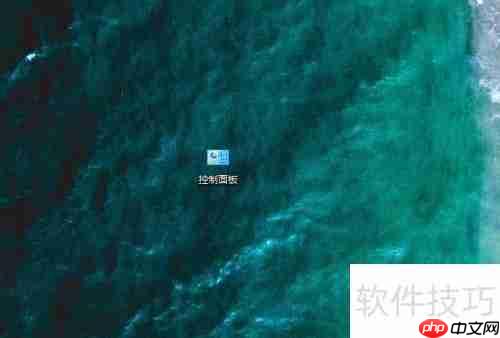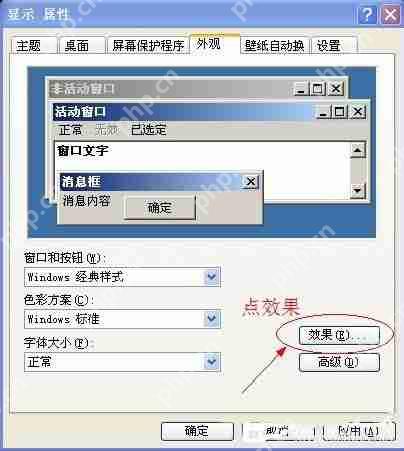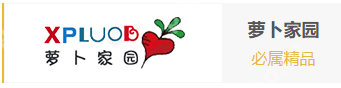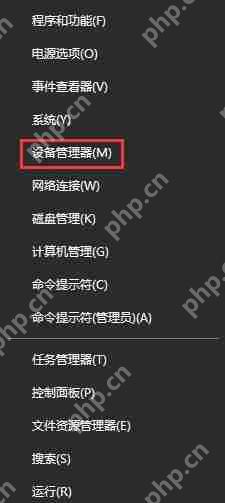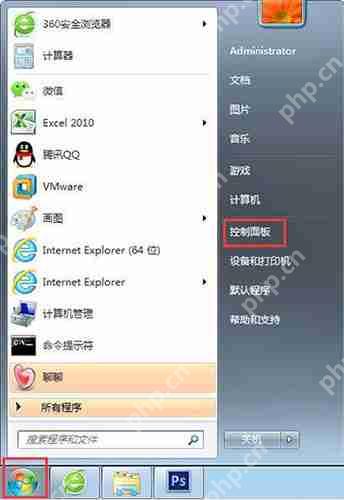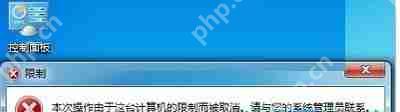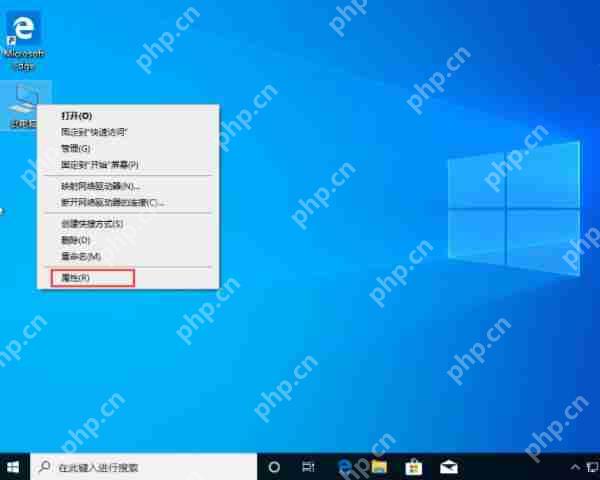Win7共享打印机给XP电脑使用的方法
来源:菜鸟下载 | 更新时间:2025-07-01
xp系统连接win7共享打印机的步骤如下:1、 打开系统控制面板2、 选择管理工具选项3、 运行服
xp系统连接win7共享打印机的步骤如下:
1、 打开系统控制面板
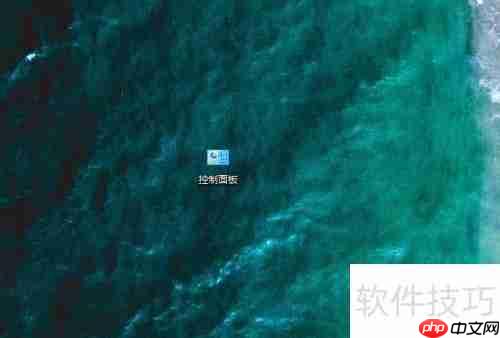
2、 选择管理工具选项
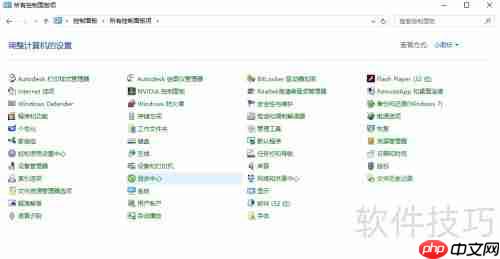
3、 运行服务程序
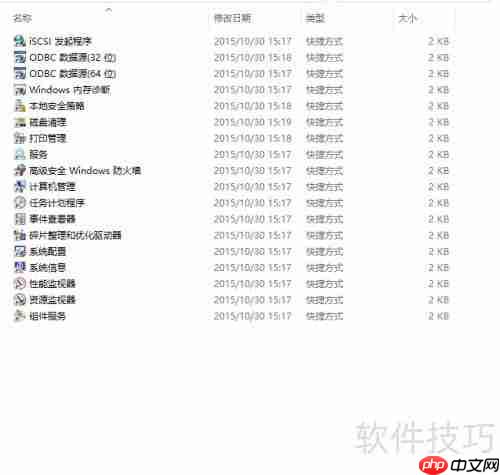
4、 确保以下相关服务已经启动
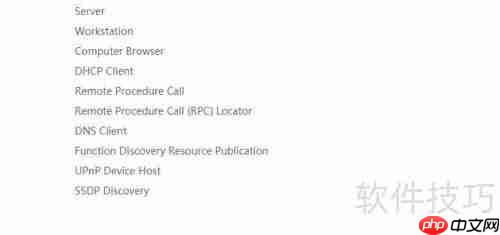
5、 确认Win7和XP处于同一个工作组中。
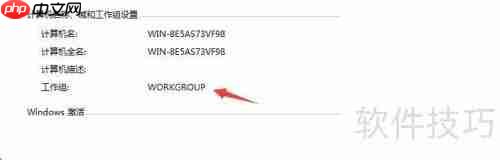
6、 打开网络与共享中心
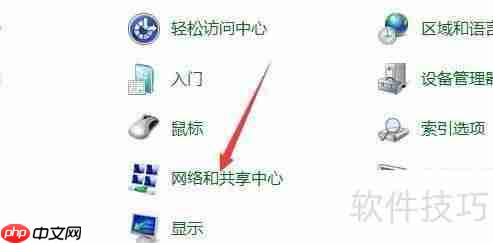
7、 点击高级共享设置
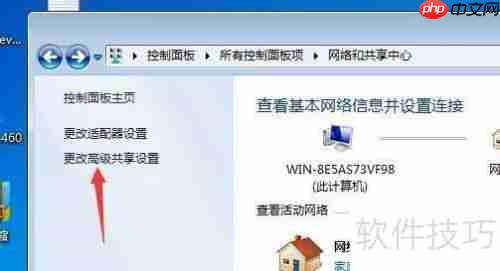
8、 启用文件和打印机共享功能
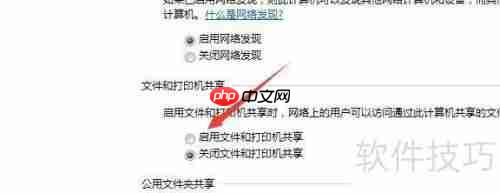
9、 应用更改并保存设置
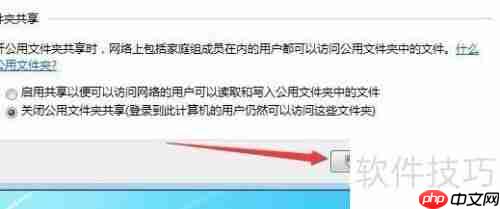
10、 点击进入Windows防火墙设置
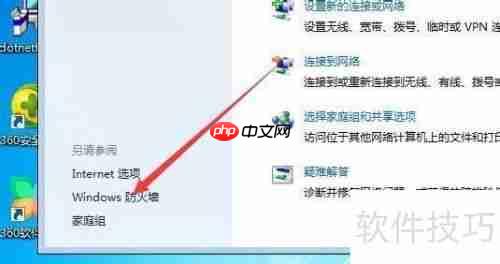
11、 允许程序或功能通过Windows防火墙进行通信
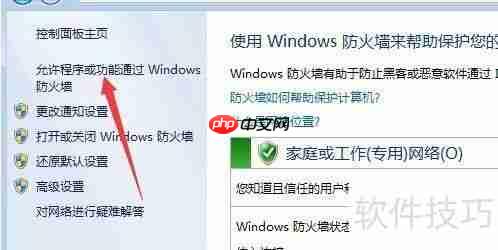
12、 启用对应的服务后点击确定按钮
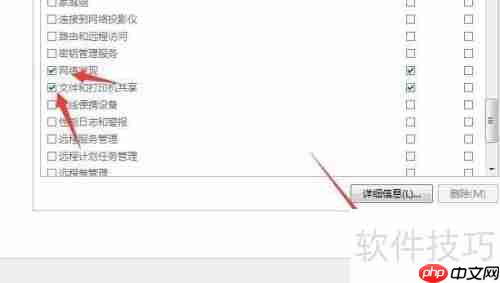
13、 打开网络连接窗口

14、 点击检查当前网络连接状态
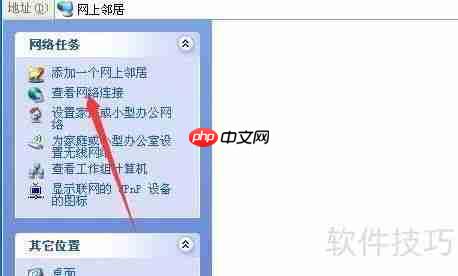
15、 双击本地连接图标以打开设置
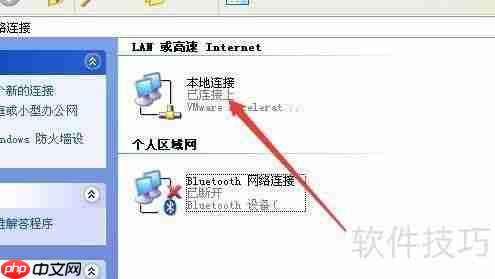
16、 点击属性选项卡
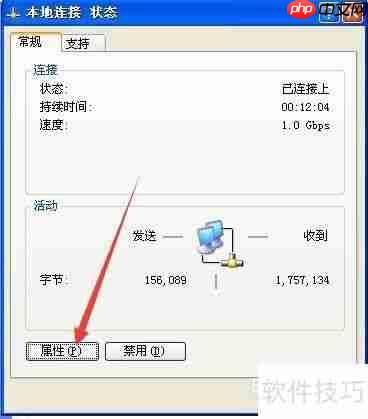
17、 点击此处开始安装协议
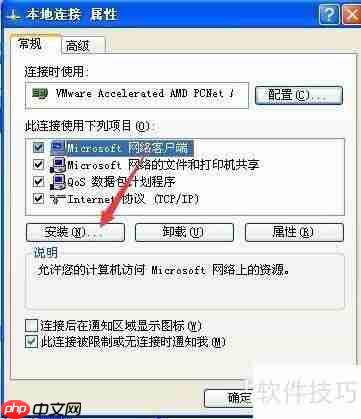
18、 选择所需协议后点击添加按钮
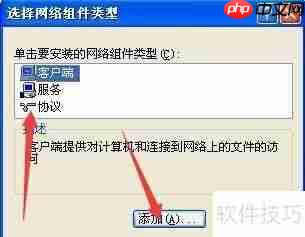
19、 选定协议后点击确定完成安装
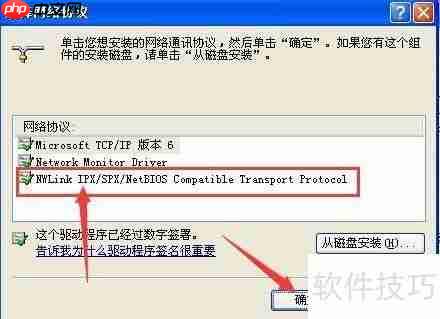
20、 返回网上邻居界面,查看当前工作组中的计算机列表。
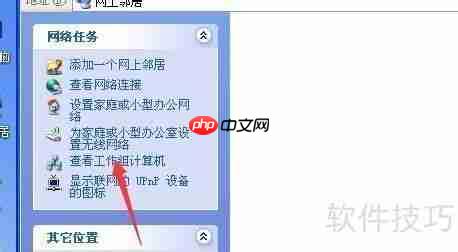
21、 如图所示,即可看到Win7系统的共享设备或打印机。
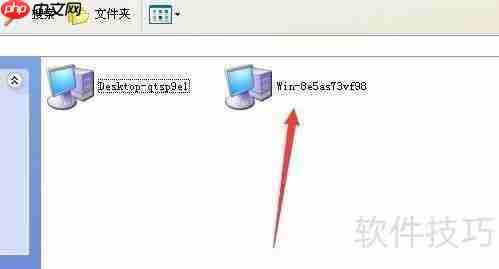
菜鸟下载发布此文仅为传递信息,不代表菜鸟下载认同其观点或证实其描述。
展开
相关文章
更多>>热门游戏
更多>>热点资讯
更多>>热门排行
更多>>- 武尊传奇最新排行榜-武尊传奇手游免费版下载-武尊传奇免费破解版下载
- 类似放置英雄的游戏排行榜_有哪些类似放置英雄的游戏
- 类似天命剑缘的游戏排行榜_有哪些类似天命剑缘的游戏
- 2023剑曜九州手游排行榜-剑曜九州手游2023排行榜前十名下载
- 类似天行仙记的游戏排行榜_有哪些类似天行仙记的游戏
- 2023九天元尊手游排行榜-九天元尊手游2023排行榜前十名下载
- 核心神器游戏排行-核心神器所有版本-核心神器游戏合集
- 药神火龙手游排行榜-药神火龙手游下载-药神火龙游戏版本大全
- 烟雨传奇排行榜下载大全-2023最好玩的烟雨传奇前十名推荐
- 谋爱上瘾ios手游排行榜-谋爱上瘾手游大全-有什么类似谋爱上瘾的手游
- 2023危城求生手游排行榜-危城求生手游2023排行榜前十名下载
- 蓝月来了游戏版本排行榜-蓝月来了游戏合集-2023蓝月来了游戏版本推荐